时间:2016-08-03 10:44:39 作者:zhiwei 来源:系统之家 1. 扫描二维码随时看资讯 2. 请使用手机浏览器访问: https://m.xitongzhijia.net/xtjc/20160803/79670.html 手机查看 评论 反馈
说起WiFi共享精灵我想很多人并不会感到陌生,因为如果家里有一台笔记本,你就可以下载这个软件,然后开启它,之后你就能享受到免费的WiFi了,但是有时候我们下载安装完发现打不开,那么当你遇到WiFi共享精灵打不开该怎么办呢?不懂的朋友请看以下内容。

方法/步骤:
方法一、导致WiFi共享精灵开启热点失败的原因是“本地连接”没有实现共享。对此我们可以按以下方法执行:
1、打开“控制面板”,点击“网络和共享中心”-》“更改适配器设置”,在打开的窗口中右击本地连接,选择“属性”项。

2、在打开的窗口中,切换至“共享”选项卡,勾选两项内容,并从“家庭网络连接”下拉列表中选择WiFi共享精灵所创建的无线连接。

3、在使用WiFi共享精灵过程中,常见的一种故障是手机等终端无法正常使用WiFi共享精灵所创建的无线热点,对此我们可以采取以下方法来解决:打开“控制面板”,点击“Windows防火墙”-》点击“允许程序或功能通过Windows防火墙”项进入。
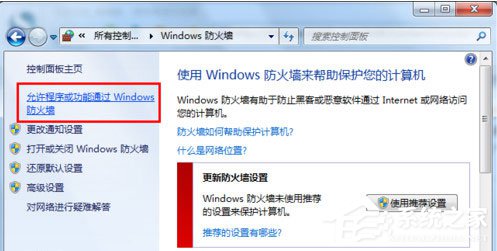
4、在打开的窗口中,分别勾选“WiFi宝”和“WiFi共享精灵”右侧的选项,以确保防火墙对这两个程序的允许访问。

方法二、就是用360,查看360局域网防护(ARP)是否关闭,打开360安全卫士首页。

1、360木马防火墙—防护状态—局域网防护(ARP)显示未开启,即可。

方法三、使用驱动精灵也可以,运行“驱动精灵”程序,则程序会自动检测所有硬件的驱动程序,当然也包括无线网卡的驱动程序。一种比较推荐的方法是将无线网卡的驱动卸载掉,然后利用驱动精灵重新安装其最新驱动。切换至“硬件检测”选项卡,勾选“无线网卡”项,点击“安装”按钮。

以上就是WiFi共享精灵打不开的解决方法,建议大家先使用驱动精灵卸载重装一下网卡驱动,如果还是打不开在使用第一、二种方法。
发表评论
共0条
评论就这些咯,让大家也知道你的独特见解
立即评论以上留言仅代表用户个人观点,不代表系统之家立场